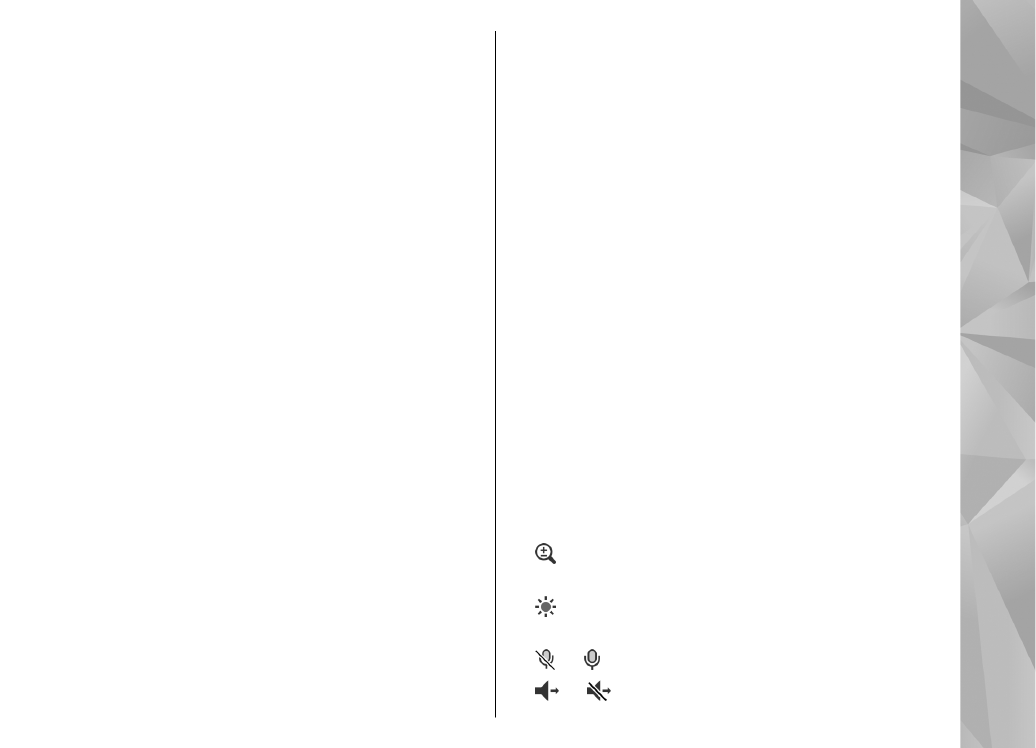
Partager des vidéos en direct ou des
clips vidéo
Pendant un appel vocal actif, sélectionnez
Options
>
Partager la vidéo
:
1.
Pour partager la vidéo en direct pendant l'appel,
sélectionnez
Vidéo en direct
.
Pour partager un clip vidéo, sélectionnez
Clip
enregistré
et le clip à partager.
Il est possible que vous deviez convertir le clip vidéo
dans un format adéquat de façon à pouvoir le
partager. Si
Le clip doit être converti pour être
partagé. Continuer?
s'affiche, sélectionnez
OK
.
2.
Votre appareil envoie l'invitation à l'adresse SIP. Si
le destinataire possède plusieurs adresses SIP ou
numéros de téléphone, y compris l'indicatif du pays
enregistré dans Contacts, sélectionnez l'adresse ou
le numéro souhaité. Si l'adresse SIP ou le numéro
de téléphone du destinataire n'est pas disponible,
saisissez l'adresse ou le numéro de téléphone du
destinataire sans oublier l'indicatif du pays, et
sélectionnez
OK
pour envoyer l'invitation.
Le partage commence automatiquement dès que le
destinataire accepte l'invitation.
Options disponibles pendant le partage
vidéo
pour effectuer un zoom sur la vidéo (disponible
uniquement pour l'expéditeur)
pour régler la luminosité (disponible
uniquement pour l'expéditeur)
ou pour activer ou désactiver le micro
ou pour activer et désactiver le haut-parleur
143
Effectuer des appels
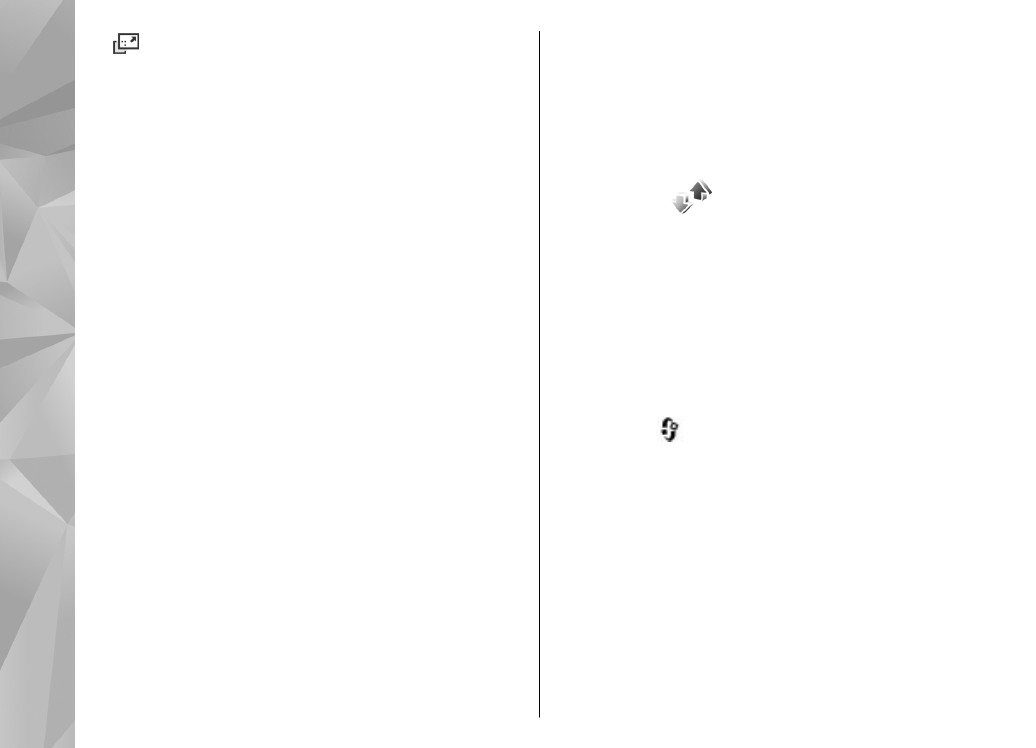
pour passer en mode plein écran (disponible
pour le destinataire uniquement)
3.
Pour mettre fin à la session de partage, sélectionnez
Arrêter
. Pour terminer l'appel vocal, appuyez sur la
touche de fin. Lorsque vous mettez fin à un appel,
le partage vidéo s'interrompt également.
Pour enregistrer la vidéo en direct que vous avez
partagée, sélectionnez
Enregistrer
lorsque vous y êtes
invité. La vidéo partagée est enregistrée dans Photos.
Si vous accédez à d'autres applications tout en
partageant un clip vidéo, le partage est interrompu.
Pour revenir à l'écran de partage vidéo et poursuivre le
partage, en mode veille actif, sélectionnez
Options
>
Continuer
.